- 软件大小:31.84M
- 软件语言:简体中文
- 软件版本:v4.4.1.1
- 软件类别:桌面工具
- 更新时间:2024-09-26
- 运行环境:Windows11,Windows10,Windows8,Windows7
- 软件等级:

- 软件厂商:
- 官方网站:

11.85M/简体中文/9
12.83M/英文/9.1
6.92M/简体中文/9.1
5.79M/简体中文/10
2.7M/简体中文/9
ElevenClock是一款Windows任务栏时钟增强工具,具有多种功能和特点。首先,它支持在多个显示器上同步显示设置时钟,并且最新版本已经兼容了Windows11。其次,ElevenClock支持明暗主题的切换,可以隐藏时钟,同时还可以同步互联网的时间。此外,它还支持任务栏悬浮的时钟动效,兼容任务栏屏幕顶部显示等功能。最重要的是,ElevenClock还支持中文年月日分隔,专为强迫症用户设计。感兴趣的朋友还请下载体验。
1、更换所有系统时钟:无缝体验
2、时钟自动启动:您无需费心启用它
3、使用预设和/或用户自定义预设自定义日期和时间格式(添加秒数、工作日等)
4、自定义时钟外观:更改字体系列、字体大小、字体颜色、背景颜色和文本对齐方式
5、自定义时钟大小:更改时钟高度和宽度,并设置位置偏移
6、左右移动时钟:将时钟移动到顶部和/或左侧
7、隐藏时钟:在特定显示器上显示或隐藏时钟
8、显示桌面按钮:“显示桌面”按钮出现在任何显示 ElevenClock 的屏幕上
9、与互联网同步时间:始终准确的时间,无处不在
首先,这是第二个屏幕上无聊的新任务栏。你可以有一个开始菜单按钮和固定的应用程序,甚至选择只显示在那个屏幕上打开的程序,但没有系统托盘时钟给你
运行安装程序ElevenClock.Installer.exe并按照其步骤操作
您的浏览器可能会提示您安装程序不安全,毕竟它是第三方应用程序,您必须冷静地信任免费和开源的程序。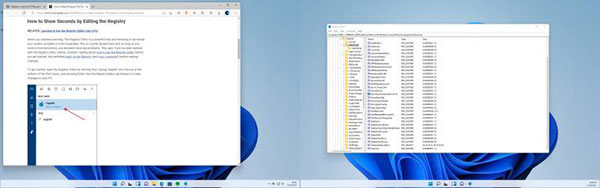
正如功能中所述,它也支持秒,但这需要您自己编辑注册表。
按开始并键入regedit,右键单击并以管理员身份运行
导航:
HKEY_CURRENT_USER\Software\Microsoft\Windows\CurrentVersion\Explorer\Advanced
右键单击左侧窗格中的“Advanced”键,然后选择“新建”>“DWORD(32 位)值”,将值命名为
ShowSecondsInSystemClock
并按 Enter。
双击刚刚创建的数值,输入数值数据1,点击“确定”。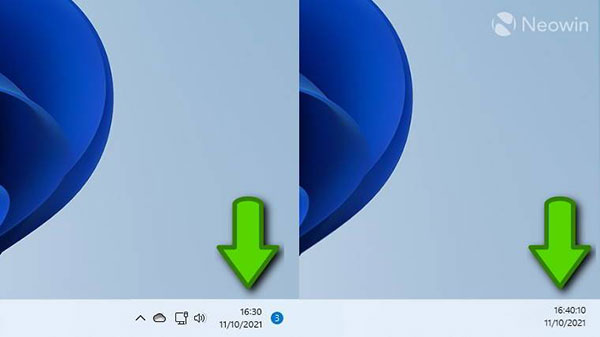
现在您可以关闭注册表编辑器。为了使更改生效,您需要退出 Windows,然后重新登录。如果这些步骤不清楚,当您在系统托盘中右键单击 ElevenClock 应用程序并单击启用/禁用秒时,它会链接到带有屏幕截图的详细教程。
1、全屏显示时钟
2、点击时隐藏时钟
3、在时钟上下文菜单上显示任务管理器快捷方式
4、禁用通知徽章
5、更多内容可在十一时钟设置中找到
问:时钟全屏显示
A:在设置中启用全屏隐藏
问:时钟显示在 RDP 会话上
A:在设置中启用 RDP 隐藏(可能会消耗更多 CPU)
问:ElevenClock 可以使用我的语言吗?
A: ElevenClock 支持目前大多数国家的语言,如果不包含您的语言,您也可以帮助翻译它。
问:我的杀毒软件告诉我 ElevenClock 是病毒/我的杀毒软件正在卸载 ElevenClock/我的浏览器阻止 ElevenClock 下载
A: 只需在防病毒隔离框/防病毒设置中将 ElevenClock 列入白名单
问:当“显示秒”设置被禁用时,时钟显示秒
A:检查您的区域设置中没有设置秒数,并按照本文的说明禁用秒数(其他指南可能不起作用)
问:更改时区时,ElevenClock 不显示正确的时区
A:只需重启 ElevenClock(右键时钟 -> 重启 ElevenClock)
问:启用秒等时,主时钟没有被修改。
A:ElevenClock 由于 Windows 11 的限制,无法修改或更新主时钟。